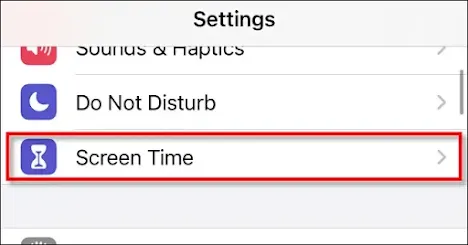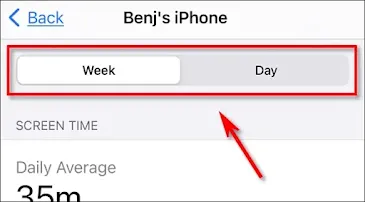المزايا المخفيه في هواتف iPhone قد تقلل من مجهودك
اهلا بكم زوار موقع المتميزalmutamayiz للشروحات الحصريه لقد تكلمناا كثيرا عن هواتف iPhone وتكلمنا ايضاا عن عده مزايا كثيره مثل كيفيه الغاء الاشتراك في شبكه find my وايضاا كيفيه الغاء تطبيق الاختصارات في تطبيق shortcuts وايضاا الكثير من المزايا والشروحات الخاصه بهواتف iPhone و الميزه الجديده اليوم هي ميزه سوف توفر عليك بعض الوقت و المجهود وهي كيف ترى تطبيقاتك الأكثر استخدامًا على هواتف iPhone
إذا كنت مهتمًا في أي وقت مضى بشأن التطبيقات التي تستخدمها كثيرًا على هواتف iPhone ، فهناك طريقة لتتبعها ، ولكن عليك تشغيل ميزة Screen Time من Apple أولاً. إليك كيفية إعداده.
اضغط هنااا للاستفاده بالشروحات و المزايا المتعلقه بهواتف iPhone
أولاً ، قم بتشغيل Screen Time
قبل أن تتمكن من معرفة التطبيقات الأكثر استخدامًا على جهاز iPhone ، ستحتاج إلى تشغيل ميزة مجانية مدمجة في iOS و iPadOS تسمى Screen Time. يساعدك Screen Time على تتبع كيفية استخدامك لجهاز iPhone. يمكن أن يساعدك أيضًا في وضع قيود على استخدامك للتطبيق إذا كنت ترغب في ذلك ، على الرغم من أن ذلك اختياري.
لتمكين Screen Time ،
افتح تطبيق الإعدادات ، ثم انقر على "مدة استخدام الجهاز".
بعد ذلك ، انقر على "تشغيل Screen Time" وحدد "This is My iPhone" أو "This is My Child's iPhone" ، اعتمادًا على الخيار الأفضل الذي يناسب حالتك.
بعد ذلك ، سترى صفحة ملخص وقت الشاشة بدون بيانات - لكننا سنصلح هذه المشكلة بسرعة كافية!
بعد ذلك ، استخدم جهاز iPhone الخاص بك - ثم تحقق من مدة استخدام الجهاز مرة أخرى
تتمثل ميزة استخدام Screen Time في أنه يحتاج إلى التمكين لبدء جمع البيانات حول التطبيقات التي تستخدمها أكثر من غيرها. إذا قمت بتشغيله للتو ، فلن يكون لديك قائمة التطبيقات الأكثر استخدامًا للنظر فيها.
لذلك ، بعد أن تم تمكين Screen Time ، استخدم iPhone الخاص بك كما تفعل عادةً. بعد فترة ، يمكنك التحقق مرة أخرى باستخدام Screen Time والاطلاع على بعض الإحصائيات.
أيضًا ، تم تشغيل مدة استخدام الجهاز طوال الوقت! افتح تطبيق الإعدادات وانقر على "Screen Time" مرة أخرى.
في صفحة ملخص وقت الشاشة
سترى مخططًا يوضح متوسط نشاطك اليومي. أسفل هذا الرسم البياني مباشرةً ، انقر على "مشاهدة كل الأنشطة".
بعد ذلك ، اختر ما إذا كنت تريد مشاهدة التطبيقات الأكثر استخدامًا خلال فترة يوم أو أسبوع أو شهر أو عام في الجزء العلوي من الشاشة. (ستظهر المزيد من الخيارات إذا حافظت على تمكين مدة استخدام الجهاز لفترة أطول.)
بعد ذلك ، قم بالتمرير لأسفل إلى القسم "الأكثر استخدامًا" ، وسترى قائمة بالتطبيقات مرتبة حسب الاستخدام الأكثر استخدامًا خلال الفترة الزمنية المحددة ، مع إدراج التطبيقات الأكثر استخدامًا في الأعلى.
من هنا ، هناك طرق مختلفة يمكنك من خلالها استكشاف هذه البيانات. إذا نقرت على "إظهار المزيد" بالقرب من أسفل القائمة ، فسيتم توسيع القائمة. إذا نقرت على "إظهار الفئات" ، يمكنك مشاهدة تطبيقاتك الأكثر استخدامًا مصنفة حسب الفئات العامة ، مثل "الاجتماعية" أو "الإبداع" أو "التسوق والطعام".
أخيرًا ، اتخذ إجراءً
أثناء تصفح قائمة "الأكثر استخدامًا" في Screen Time على iPhone ، يمكنك الحصول على مزيد من التفاصيل حول مقدار استخدامك لأي تطبيق معين من خلال النقر على الرمز الخاص به. أثناء وجودك على شاشة العرض التفصيلي ، إذا كنت تريد تعيين حد زمني لمنعك من استخدام التطبيق كثيرًا ، فمرر لأسفل وانقر على "إضافة حد".
بعد ذلك ، ستظهر لك شاشة يمكنك من خلالها تعيين حد زمني للتطبيق بالساعات أو الدقائق. عند الانتهاء ، انقر على "إضافة".
من الآن فصاعدًا ، عندما يحين وقتك ، سترى تنبيهًا منبثقًا يذكرك بأن "أمس أنت" لا تريد منك استخدام التطبيق بعد الآن. إن المصارعة النفسية مع نفسك السابقة بهذا الشكل هي خارج نطاق هذا البرنامج التعليمي ، ولكن على الأقل ستعرف أن Screen Time يقوم بعمله. حظا سعيدا!
(وهناا قد تم الوصول الي اخر موضوعناا اليوم فاذا عجبك محتوي موقعناا اترك لناا تعليقاا محفزاا لنستمر في تنزيل شروحات مفيده حيث نلتقي بكم في موضوعات جديده الي اللقاء )